Win11空间音效有什么用? Win11打开空间音效的技巧
Win11空间音效有什么用?Win11打开空间音效技巧Win11空间音效,提供最高水平的沉浸式效果,使声音能在三维空间流淌,而一些大型游戏、电影、节目本身也支持空间音效,该如何开启win11的空间音效?
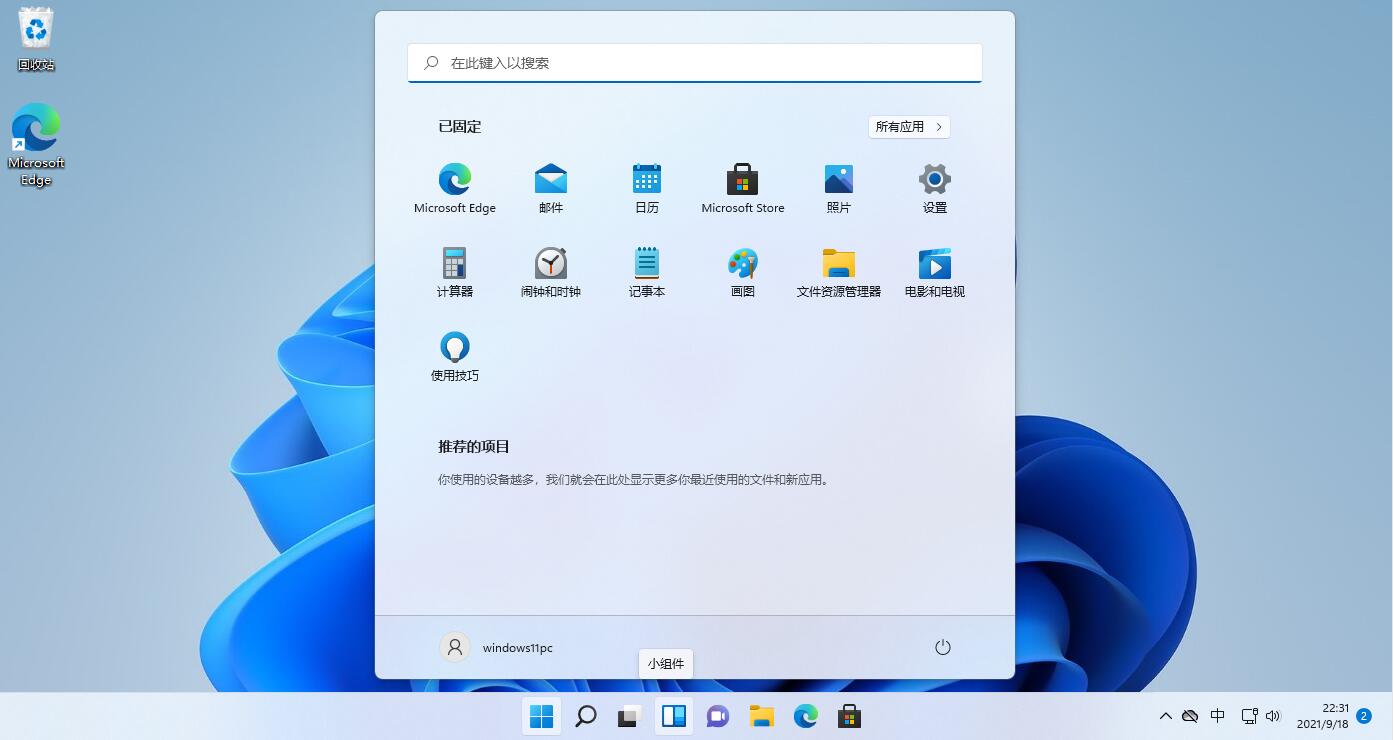
Win11空间音效有什么用:
听觉感受效果不同,如果开启了“用于耳机的Windows Sonic”后并勾选下面的“打开7.1虚拟环绕声”,无论是听音乐还是玩游戏,都会有非常明显的声音指向性“提示”。例如像敌人是从哪里过来的,之前只能大概分个左右,现在则能精准的用声音测量距离和大概位置。
在不支持杜比全景声的影片或游戏中,杜比全景声音效也能对音频进行处理,提升音频的空间感。
Windows Sonic是什么?
Windows Sonic是微软在Windows 10设备上引入空间声音支持新功能,我们可以使用可用API创建环绕声和仰角声音提示。
Windows Sonic的空间声音支持电视,家庭影院和支持杜比全景声的音频条。空间声音也可用于消费者可能拥有的任何一副耳机,平台使用Windows Sonic for Headphones或Dolby Atmos for Headphones进行音频渲染。
开启空间音效的技巧
1、按 Win 键,或点击任务栏上的开始图标,再点击已固定应用下的设置;
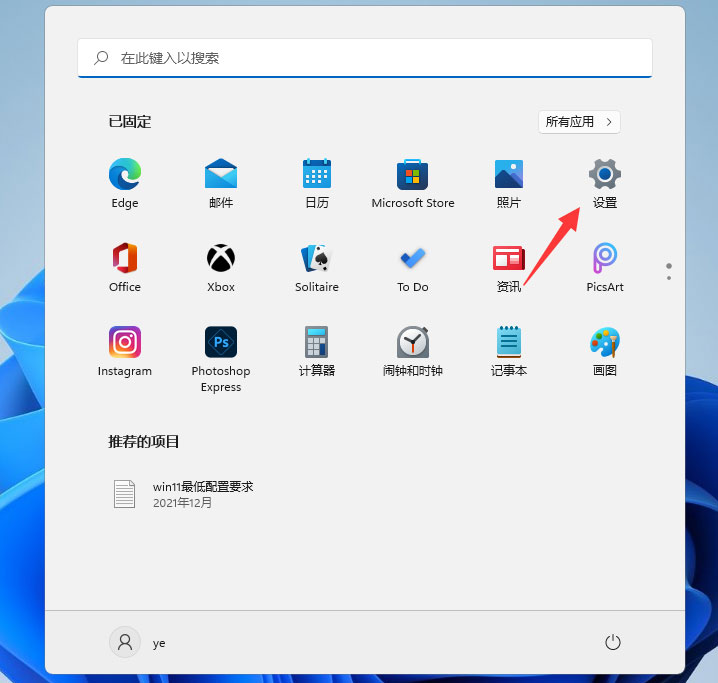
2、系统设置窗口,找到并点击声音(音量级别、输出、输入、声音设备);
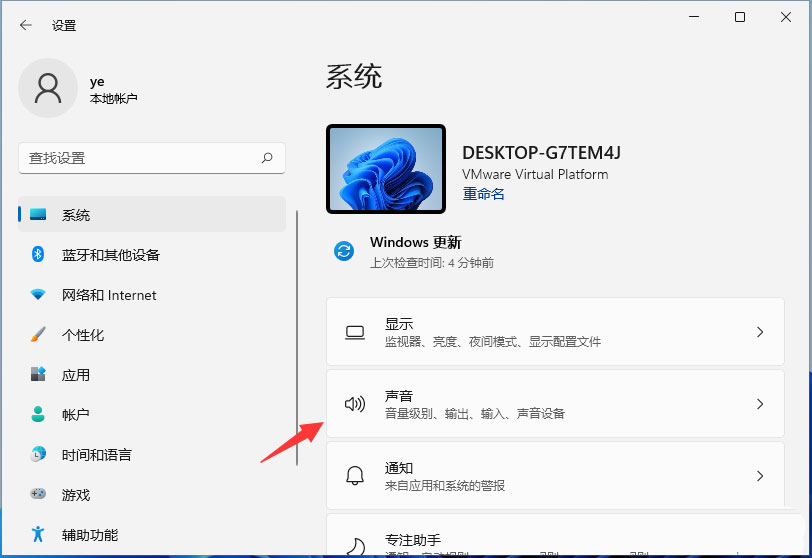
3、当前路径为:系统 》 声音,选择扬声器设备,进入属性界面;
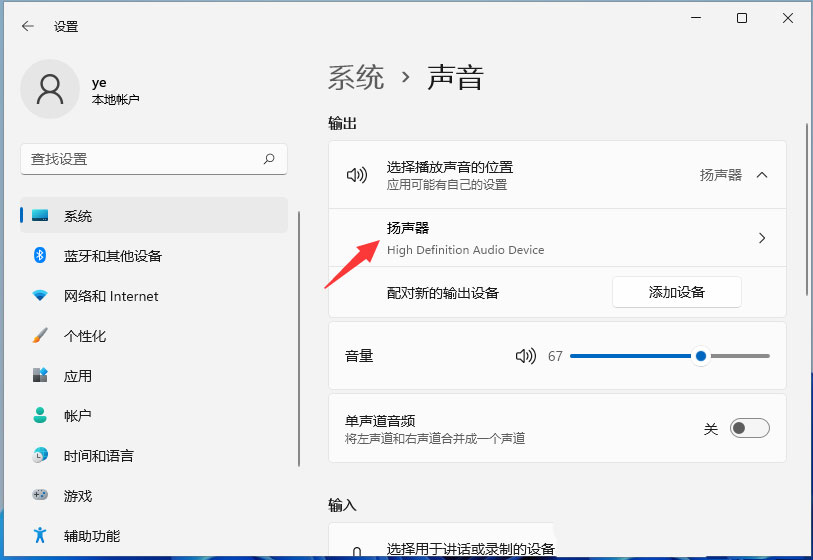
4、空间音效下,将类型(选择模拟现实环境的沉浸式音频体验3D空间音效)开关打开,也可以点击从 Microsoft Store 获取更多空间音效应用;
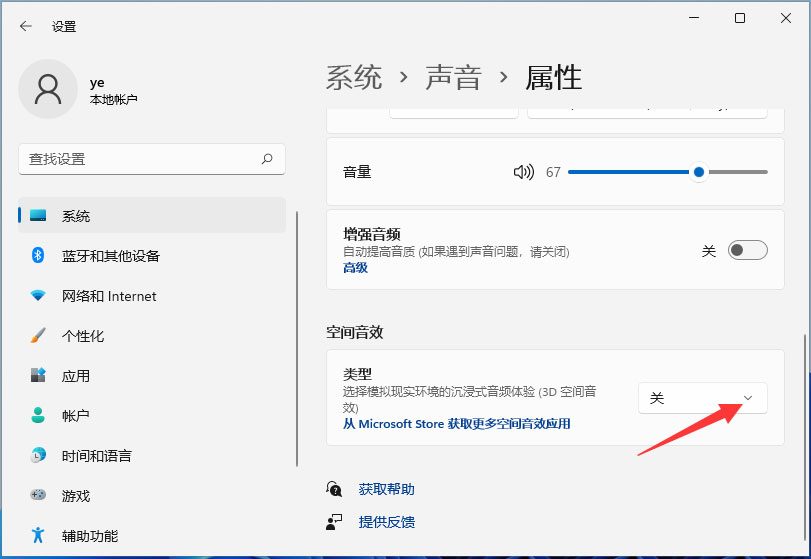
相关文章
- Win11睡眠唤醒密码怎么设置 Win11睡眠唤醒密码设置方法
- Win11现在稳定吗?现在有必要升级到Win11吗?
- Win11微软商店无法加载页面怎么办?
- Win11桌面图标的盾牌怎么去除?
- Win11桌面任务栏怎么设置置顶?
- Win11显示无法连接到这个网络怎么办?
- Win11引导选项在哪里设置?
- Win11错误代码0x80070002 Win11升级错误代码0x80070002解决方法
- Win11预览版什么时候发布?Win11预览版发布时间
- Win11任务栏卡死重启也没有用怎么办?解决Win11任务栏卡死问题
- Win11如何设置并排显示窗口?Win11设置并排显示窗口的方法
- Win11怎么进行离线激活?Win11系统家庭版离线激活教程
- Win11如何修改pin码?Win11修改pin码的方法
- Win11如何快速清除缓存?Wind11快速清除缓存方法
- Win11怎么改休眠时间?Win11修改睡眠时间方法
- 联想笔记本怎么升级Win11 联想笔记本安装Win11图文教程
